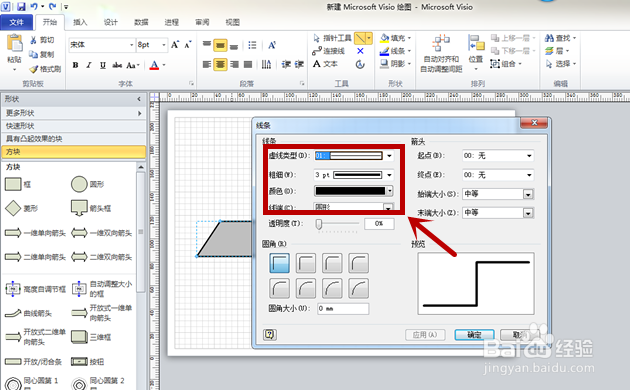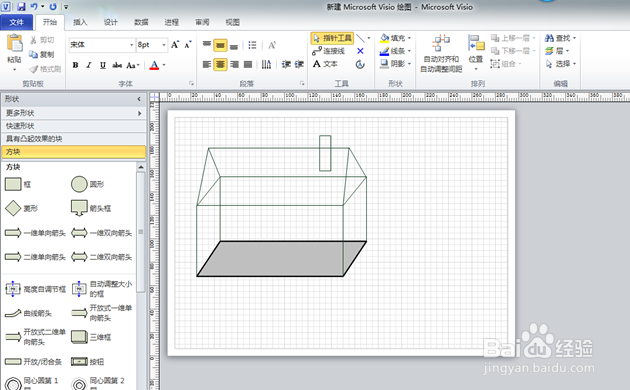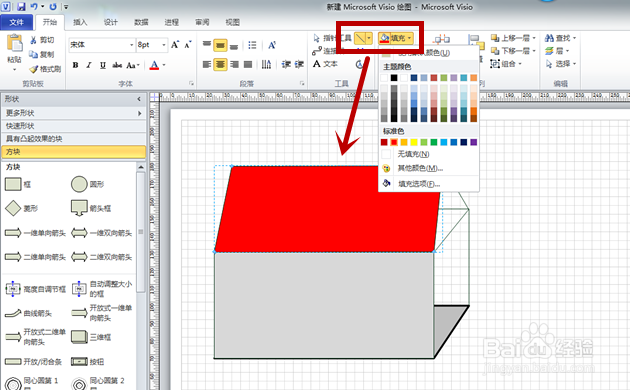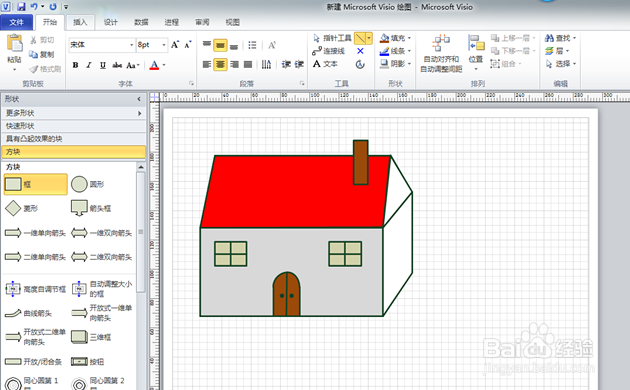1、首先,新建一个visio文件,选择为“框图”模式。
2、点击上方菜单栏里的“折线图”工具,进行小屋轮廓的描绘。
3、先描绘出小屋的底座,并调整所绘图形的线条格式和填充格式,如图所示。
4、利用“折线图”工具绘制出小屋的轮廓形状。
5、将上方菜单栏里的“填充”颜色调整至需要的颜色,然后用“折线图”工具沿着小屋的轮罟谀脸噤廓描绘一个完整的图形,当描绘起点和终点重合时,颜色即会填充上。
6、用上述方法,将小屋的房顶描绘填充为红色,侧面描绘填充为白色,烟囱为棕色
7、最后,添加上小屋的门和窗户,并填充相应的颜色,这样,一个漂亮的小屋就绘制完成了。